- Microsoft Teams je platforma na spoluprácu na pracovisku uvedená na trh v roku 2017, ktorá už získala viac ako 45 miliónov aktívnych používateľov a stále pribúdajú
- Microsoft Teams obsahuje dlhý zoznam funkcií spolupráce, ako sú schôdze, zdieľanie obrazovky, zdieľanie súborov, chaty a ďalšie
- Niekedy však možno nebudete mať prístup k týmto funkciám, pretože Microsoft Teams sa nemusí načítať a zobrazia sa na obrazovke rôzne chybové kódy . Ak sa vám zobrazujú chyby pri prekročení maximálneho opätovného načítania, opravte ich pomocou tohto sprievodcu
- Navštívte naše centrum Microsoft Teams, kde nájdete ďalších sprievodcov, ako aj tipy a triky o tejto platforme
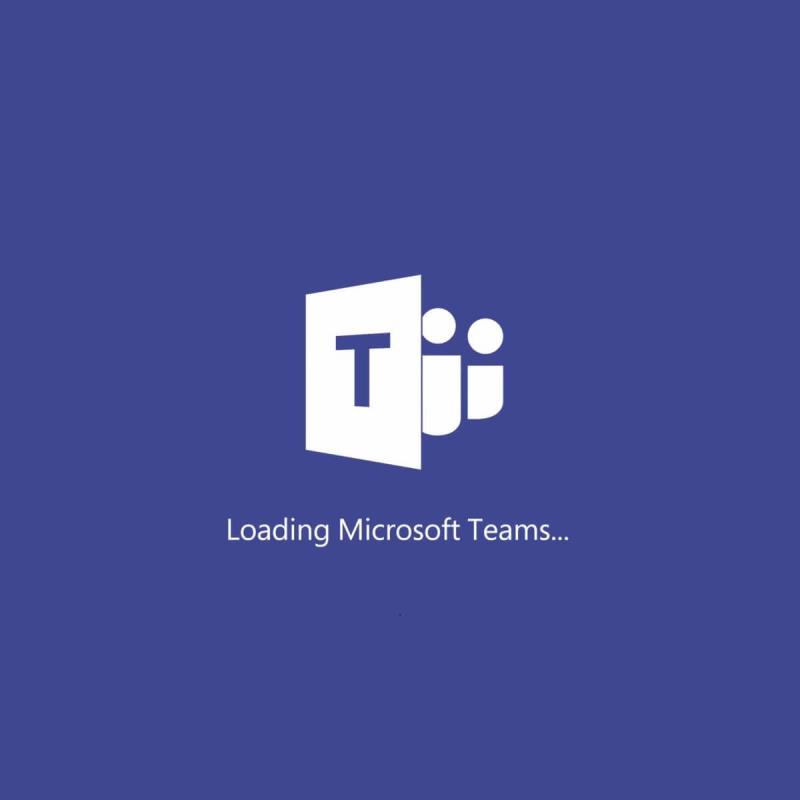
Žiadny podnik, ktorý rešpektuje seba samého, dnes nemôže existovať bez pomoci veľmi dobrého nástroja spolupráce . Tie prinášajú všetky nástroje potrebné na to, aby pracovná sila spoločnosti lepšie komunikovala a spolupracovala.
Dobrým príkladom nástroja na spoluprácu je Microsoft Teams, ktorý je súčasťou balíka Microsoft Office Suite. Našťastie ho firmy môžu získať bez predplatného, pretože je k dispozícii zadarmo.
Bohužiaľ, Microsoft Teams môže čeliť občasnej chybe, najmä keď ju používatelia nesprávne spracujú. Niektorí napríklad hlásili, že sa im pri pokuse o prihlásenie zobrazuje chybové hlásenie:
[Microsoft Teams] will not log in/start up. Opens and closes several times trying to then reports Error code – max_reload_exceeded.
Dobrou správou pre celý tento problém je, že tento chybový kód sa zvyčajne rieši starostlivým spravovaním určitých nastavení na strane správcu IT pomocou skupinových zásad .
Ako môžem opraviť chybový kód max_reload_exceeded?
1. Opravte všetky problémy s adresou URL spoločnosti AD FS
- Spustite program Internet Explorer
- Stlačením klávesu F12 otvorte okno nástrojov pre vývojárov
- Na sieťovej karte, kliknite na Štart tlačidlo alebo stlačte tlačidlo zahájite zaznamenávanie umožní zachytávanie sieťovej prevádzky
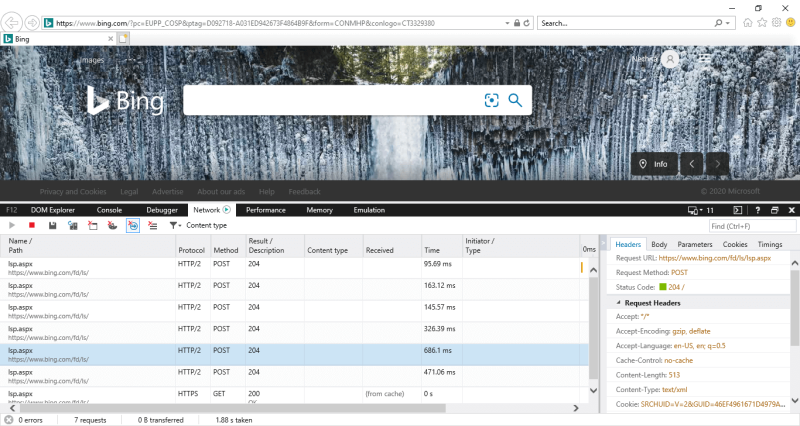
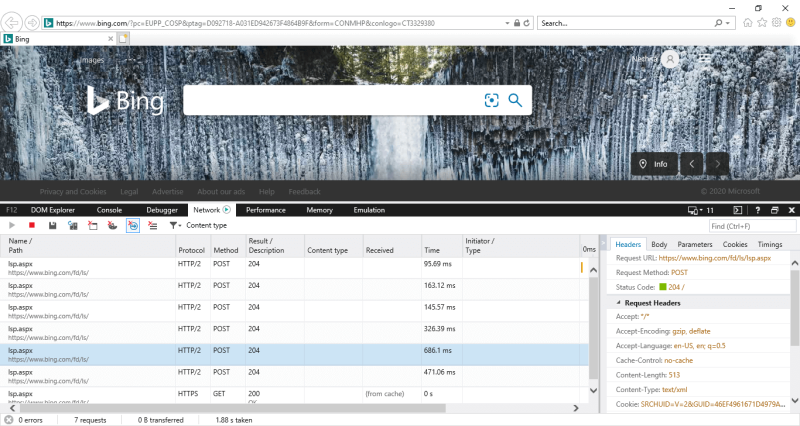
- Prejdite na adresu URL webovej aplikácie
- Preskúmajte stopy siete a zistite, že klient je presmerovaný na adresu URL služby AD FS na overenie
- Uistite sa, že adresa URL služby AD FS je správna
Ak ste presmerovaní na nesprávnu adresu, pravdepodobne máte nesprávne nastavenia federácie AD FS vo svojej webovej aplikácii. Skontrolujte tieto nastavenia, aby ste sa uistili, že adresa URL federačnej služby AD FS je správna.
2. Použite webovú verziu služby
Zdá sa, že toto chybové hlásenie sa vyskytuje iba v počítačovom klientovi Microsoft Teams. Preto sa jednoducho prihláste a používajte Microsoft Teams prostredníctvom webového klienta prostredníctvom internetového prehliadača .
Chcete používať Microsoft Teams úplne bezpečným a bezpečným spôsobom? Pozrite si tento prehliadač.
Okrem toho môžete použiť aj mobilné aplikácie Microsoft Teams, ktoré majú rovnakú funkčnosť a sú dostupné pre Android aj iOS.
Podľa týchto krokov by ste sa teraz mali bez problémov prihlásiť do svojho účtu Microsoft Teams.
Neváhajte a dajte nám vedieť, či vám tento návod pomohol. Môžete tak urobiť zanechaním komentára v sekcii pod týmto článkom.


Stále máte problémy? Opravte ich pomocou tohto nástroja:
- Stiahnite si tento PC Repair Tool s hodnotením Skvelý na TrustPilot.com (sťahovanie začína na tejto stránke).
- Kliknutím na tlačidlo Spustiť skenovanie nájdete problémy so systémom Windows, ktoré môžu spôsobovať problémy s počítačom.
- Kliknite na Opraviť všetko a opravte problémy s patentovanými technológiami (exkluzívna zľava pre našich čitateľov).
Restoro si tento mesiac stiahlo 540 432 čitateľov.
často kladené otázky
- Ako môžem urýchliť načítanie Microsoft Teams?
Ak sa Microsoft Teams načítava pomaly, skontrolujte svoje internetové pripojenie, nainštalujte najnovšie aktualizácie Teams, vymažte register počítača a vymažte vyrovnávaciu pamäť prehliadača, ak používate online verziu.
- Ako obnovím Microsoft Teams?
Ak Microsoft Teams nefunguje správne, môžete použiť tlačidlo Obnoviť na obnovenie pripojenia, súborov a poznámok.
- Prečo sa Microsoft Teams nenačítava?
Môže existovať niekoľko dôvodov, prečo sa Microsoft Teams nenačítava: služba nie je dostupná z dôvodu všeobecného výpadku, vyrovnávacia pamäť bráni spusteniu Teams, niektoré systémové súbory môžu byť poškodené, nastavenia brány firewall blokujú Teams, niektoré nastavenia nie sú správne nakonfigurované v centre spravovania a ďalšie.

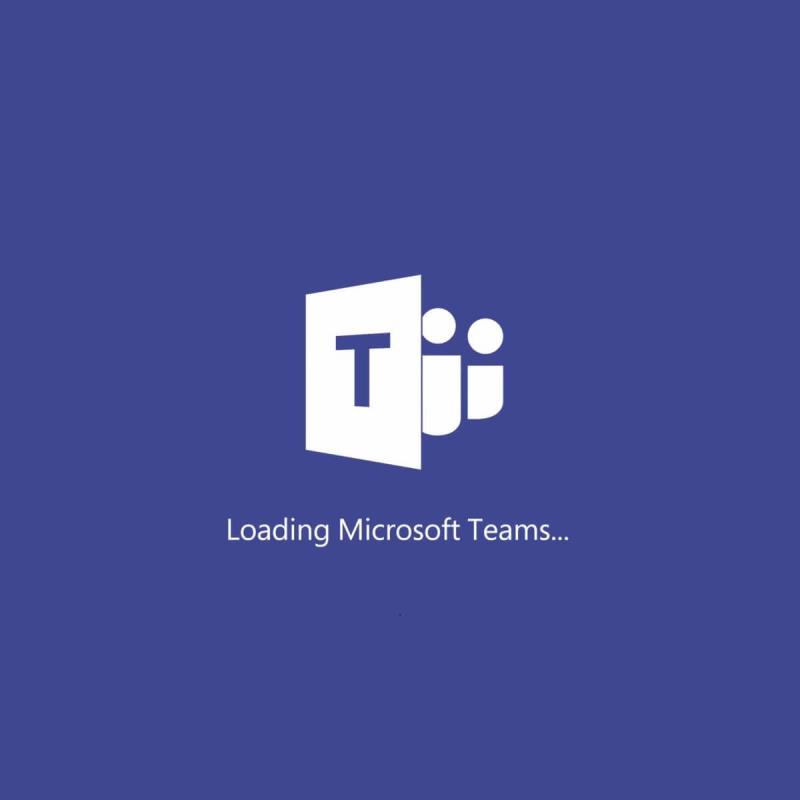
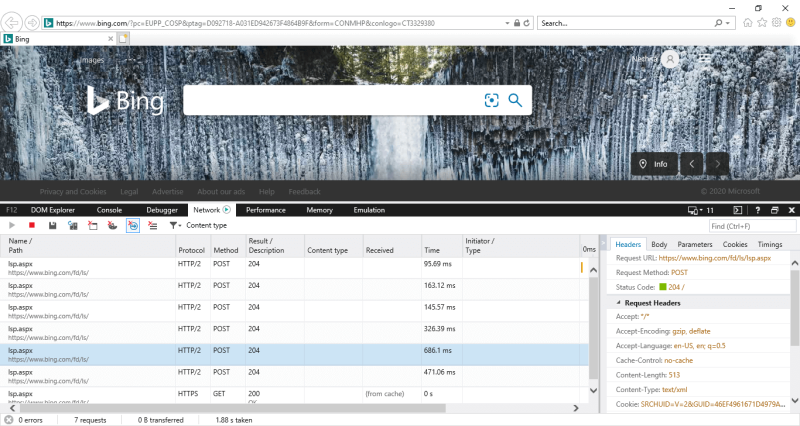


![Kód chyby 503 Microsoft Teams [VYRIEŠENÉ] Kód chyby 503 Microsoft Teams [VYRIEŠENÉ]](https://blog.webtech360.com/resources3/images10/image-182-1008231237201.png)



![Microsoft Teams: Ospravedlňujeme sa – vyskytol sa problém [Opravené] Microsoft Teams: Ospravedlňujeme sa – vyskytol sa problém [Opravené]](https://blog.webtech360.com/resources3/images10/image-424-1008181952263.jpg)




















